Nagbibigay ang operating system ng Windows 7 ng kakayahang lumikha ng maraming mga account: administrator, regular na gumagamit, at kahit na panauhin. Para sa maraming mga gumagamit na nagtatrabaho sa OS na ito, sa anumang operasyon sa computer (mula sa pag-install ng mga simpleng laro at kahit paglipat ng mga file) isang window ang pop up kung saan dapat kang magbigay ng pahintulot para sa aksyong ito. Ang pagpapaandar ay tinatawag na "Administrator". Sa ilang mga kaso, maaaring kinakailangan upang hindi paganahin ito.
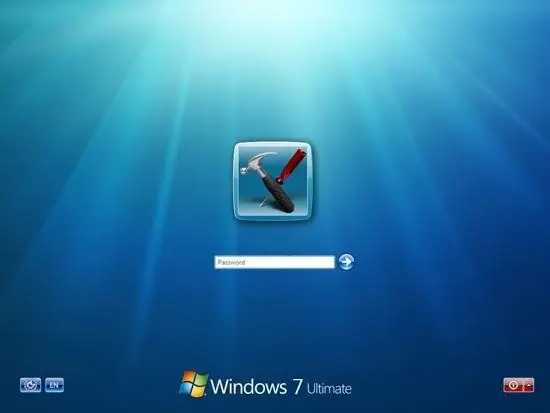
Panuto
Hakbang 1
Kung mayroon kang maraming mga account sa iyong computer, mag-log in gamit ang account na nilikha gamit ang katayuang "Administrator". Matapos ang sistema ay ganap na nasimulan, buksan ang "Control Panel". Maaari itong magawa sa pamamagitan ng Start menu.
Hakbang 2
Sa lalabas na window, sa haligi ng "View", dapat piliin ang view na "Maliit o malalaking mga icon." Mapapabilis nito ang paghahanap para sa nais na item. Kung pipiliin mo mula sa mga kategorya, kung gayon ang item na kailangan mo ay matatagpuan sa seksyong "System at Security". Sa window na ito, lilitaw ang mga subseksyon na kinakailangan upang pamahalaan ang lahat ng mga pagpapaandar ng system. Piliin ang "Administrasyon".
Hakbang 3
Sa Control Panel na ito, hanapin ang linya na "Pamamahala sa Computer". Simulan ito sa isang pag-double click. Sa bagong bukas na window, sa kaliwang bahagi, buksan ang seksyong "Mga lokal na gumagamit at pangkat". Dalawang folder ang lilitaw sa harap mo. Piliin ang "Mga Gumagamit". Nag-iimbak ito ng impormasyon tungkol sa lahat ng mga account na dating nilikha sa computer.
Hakbang 4
Piliin ang account na may katayuang "Administrator". Buksan din ito sa pamamagitan ng pag-double click. Kapag lumitaw ang isang bagong tab, makikita ang lahat ng mga pag-aari ng account na ito. Upang hindi paganahin ang pagpapaandar na "Pangangasiwa", lagyan ng tsek ang kahon sa tabi ng haligi ng "Huwag paganahin ang account." Pagkatapos i-click ang OK.
Hakbang 5
Maaari mo ring hindi paganahin ang pangangasiwa gamit ang linya ng utos. Upang magawa ito, buksan ang Start menu, pagkatapos ang Mga Accessory at Command Prompt. Dito isulat ang sumusunod na teksto: "Net user Administrator / Aktibo: hindi". Pagkatapos ay pindutin ang Enter key. Ipapaalam sa iyo ng system na ang tampok na ito ay hindi pinagana. Bilang resulta ng mga pagkilos na ito, hindi paganahin ang "Administrator" na account. Eksakto ang parehong manipulasyon ay maaaring gumanap upang hindi paganahin ang anumang iba pang mga account.






